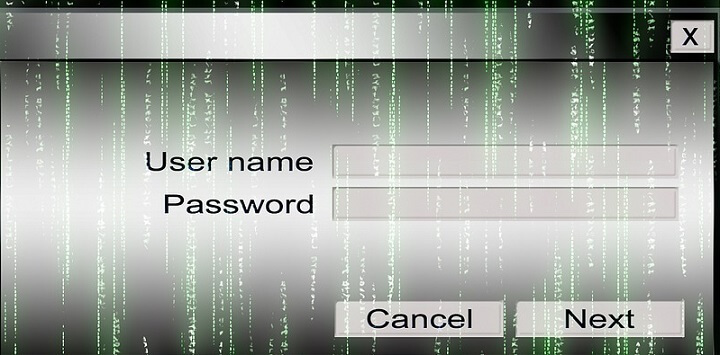
このソフトウェアは、ドライバーの稼働を維持するため、一般的なコンピューターエラーやハードウェア障害からユーザーを保護します。 3つの簡単なステップで今すぐすべてのドライバーをチェックしてください:
- DriverFixをダウンロード (検証済みのダウンロードファイル)。
- クリック スキャン開始 問題のあるすべてのドライバーを見つけます。
- クリック ドライバーの更新 新しいバージョンを入手し、システムの誤動作を回避します。
- DriverFixはによってダウンロードされました 0 今月の読者。
ここWindowsReportでは、たくさんの便利な情報を共有しています Windows10およびWindows8.1のヒントとコツ これにより、新しいバージョンについて詳しく学び、以前のバージョンよりもはるかに優れている理由を理解できます。 今日は、Windows8.1とWindows10のサインインオプションについて説明します。
Windows10またはWindows8.1を初めて使用する方は、おそらく多くの機能や設定について疑問に思っているでしょう。すべてが非常に未知で奇妙に見えるに違いありません。 しかし、実際のところ、物事は以前よりもはるかに簡単であり、あなたはただ正しいことを知る必要があります 問題を解決するため、または使用しているオペレーティングシステムをよりよく理解するために従う手順。 以下では、サインインオプションを変更する方法と、それぞれの選択の意味を簡単に説明します。
- また読む: 完全な修正:Windows10でXboxアカウントにサインインできない
Windows10のサインイン設定を変更する方法
このガイドはWindows8.1に適用されます。 Windows 10を実行している場合は、ガイドセクションまでスクロールして、このOSバージョンのサインインオプションを変更する方法を示します。
1. ミューズを右上隅にスワイプするか、Windowsロゴキー+ Wまたはロゴキー+ Qを押して、検索ボックスを開きます。 その後、「PCの設定' そこ。
2. ここで、PC設定から、「アカウント‘サブメニュー。
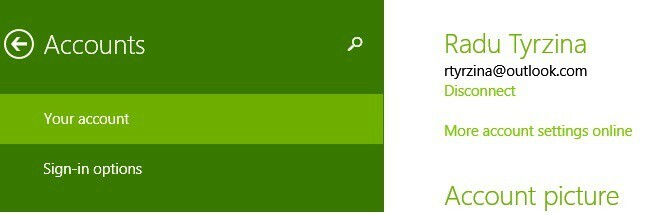
3. アカウントから、「サインインオプション」を選択できます。
4. これで、Windows 8.1アカウントで有効にするサインインオプションの種類(パスワード、画像パスワード、PIN、またはパスワードポリシー)を選択できます。
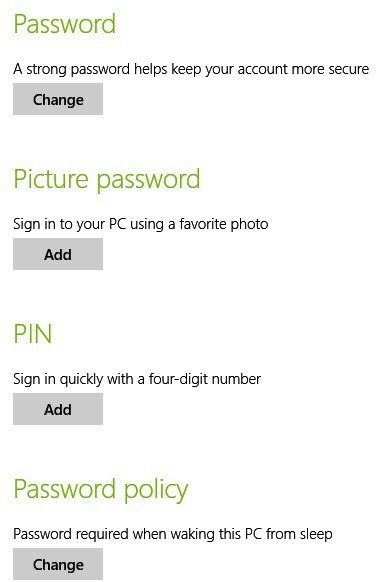
それらすべての中で最も「興味深い」オプションは、おそらく画像のパスワードです。これにより、自分だけが知っているジェスチャを有効にすることで、Windows 10、8.1タッチデバイスを保護できます。

Windows10でサインイン設定を変更する方法
Windows 10では、設定UIは少し異なりますが、実行する手順はほとんど同じです。
- [設定]> [アカウント]> [サインインオプション]に移動します。
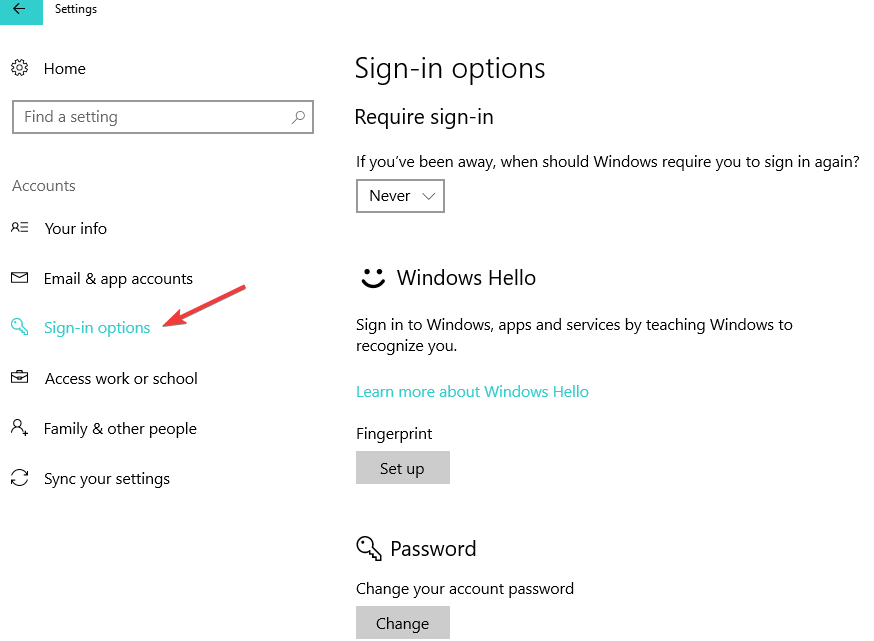
- 編集可能な一連のログインオプションが表示されます。 たとえば、[サインインが必要]オプションを有効にして、不在の場合にWindows10で再度サインインする必要があるようにすることができます。 パスワード、指紋、PIN、画像のパスワード設定を変更することもできます。
これで、Windows 10、Windows 8.1タッチ、およびデスクトップデバイスへのサインインオプションを簡単に習得でき、システムのセキュリティが強化されたことを願っています。
チェックアウトする関連記事:
- 修正:Windows10でのSkype自動サインインの問題
- Windowsでデバイスにサインインできませんか? 修正する方法は次のとおりです
- 「アカウントにサインインできません」Windows10エラー


![RSGUPD.exeとは何ですか?それを削除する方法[エキスパートガイド]](/f/04a732616b98658e5fcecef59d34d13c.jpg?width=300&height=460)